如何给电脑设置开启护眼模式
今天给大家介绍一下如何给电脑设置开启护眼模式的具体操作步骤。
1. 打开电脑,进入桌面。按键盘上的win r组合键,调出运行窗口

2. 在窗口中,输入regedit命令,回车或确定

3. 在打开的注册表编辑器页面,左侧依次展开:计算机\HKEY_CURRENT_USER\Control Panel\Colors

4. 在右侧,找到window的选项,双击。
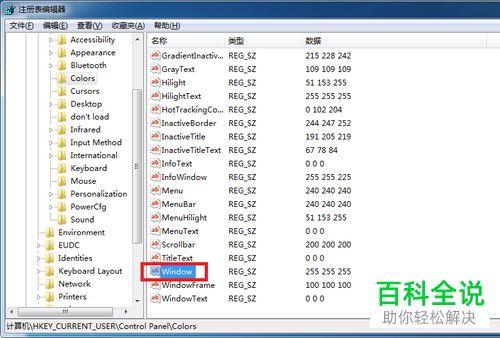
5. 在弹出的窗口,将数值数据设置为如图样式,然后点击“保存”。

6. 最后,重启电脑,即可开启护眼模式。
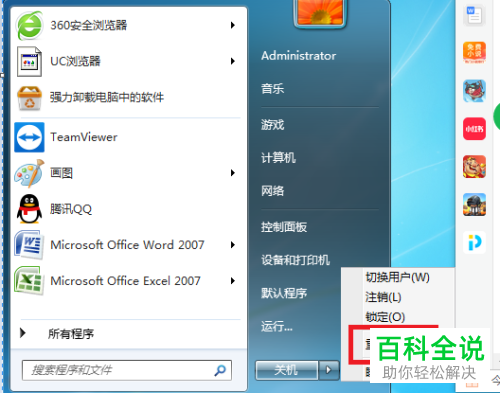
以上就是如何给电脑设置开启护眼模式的具体操作步骤。
赞 (0)

